如何關閉微距模式並自動開啟 iPhone 相機

學習如何關閉 iPhone 上的微距模式,讓你隨心所欲地拍攝所需照片,最佳化攝影體驗。
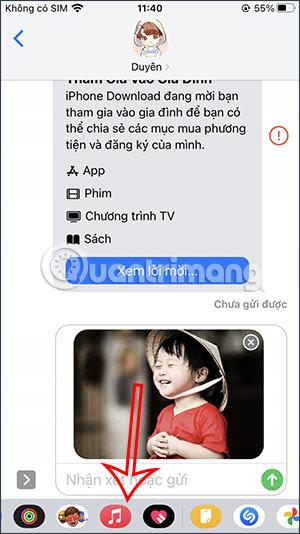
雖然您始終可以使用應用程式上提供的即時 Google 地圖位置共享功能,但如果您使用 iPhone,則共享 Google 地圖位置的步驟會更簡單。我們可以透過訊息應用程式在 iPhone 上即時發送 Google 地圖位置。因此,您只需點擊 Google 地圖圖示即可在 iPhone 上分享您目前的位置。以下的文章將向您展示如何在 iPhone 上即時發送 Google 地圖位置。
在 iPhone 上傳送即時 Google 地圖位置的說明
步驟1:
我們像往常一樣打開iPhone 上的「訊息」應用程式。在螢幕底部的訊息傳遞介面中,您將找到可供使用的Google 地圖圖示。
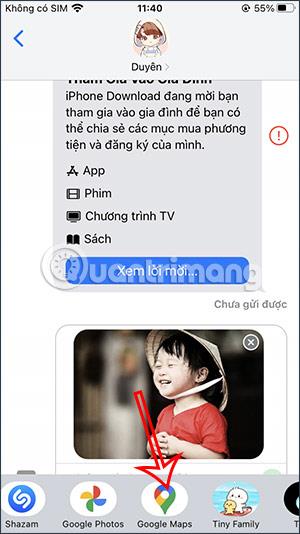
第2步:
然後它會立即在 Google 地圖上顯示您目前的位置。目前位置將在 1 小時內透過訊息共享。您只需點擊此位置即可照常發送訊息。
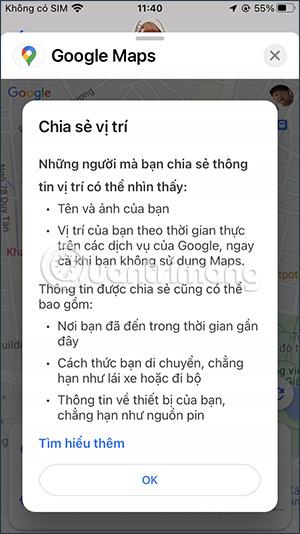
步驟3:
在訊息介面中,發送位置時,會顯示小地圖和位置,如下圖所示。我們點擊藍色的發送圖示以發送帶有訊息內容的位置。
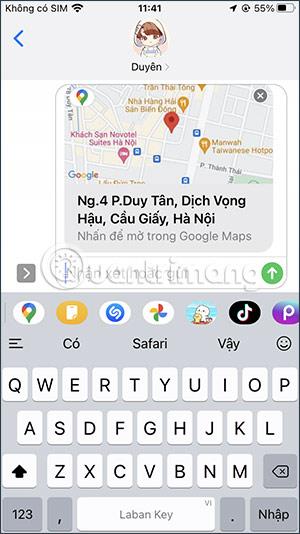
步驟4:
當他們打開訊息並點擊我們發送的 Google 地圖位置時,將立即在 Google 地圖上追蹤他們,座標資訊如下。最後,對手只需要點擊路徑即可引導他們如何移動到這個位置。
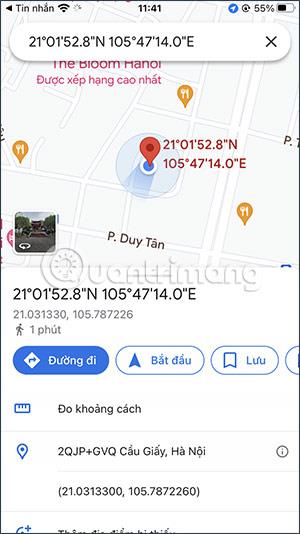
學習如何關閉 iPhone 上的微距模式,讓你隨心所欲地拍攝所需照片,最佳化攝影體驗。
升級到 iOS 16.2 和 iPadOS 16.2 後,您可以使用全新的 <strong>Freeform 應用程式</strong>,這是一款白板工具,有助於創造和協作。
Locket Widget 是一款幫助 iPhone 用戶快速分享照片的應用程序,使用此應用只需幾步即可與朋友分享珍貴時刻,無需繁瑣步驟。
只要收件者在您的通訊錄中並且擁有執行 iOS 15 或更高版本的 iPhone,您就可以輕鬆從 iPhone Health 應用程式分享健康數據。
了解如何在 iPhone、iPad 和 Mac 上設置 PayPal 作為 Apple ID 的付款方式,並獲得最佳的應用程序購買體驗。
Apple 推出了新的「與您分享」功能,並簡化了一些介面元素,使訊息體驗更加愉快。了解更多關於iOS 15訊息應用程式的新功能。
在這篇文章中,Quantrimang 將詳細說明如何從 iPad 上的「筆記」應用程式複製和貼上手寫筆記,並介紹使用 Apple Pencil 進行筆記的技巧。
為了使分割變得比以往更容易,Safari 提供了一項稱為「選項卡組」的功能,讓您可以方便地保存選項卡組到筆記。
學習如何輕鬆儲存 iMessage 訊息附件,包括文件和圖片。
學習如何使用 iPhone 共享日曆,無論是與特定人員還是公開給所有人。








